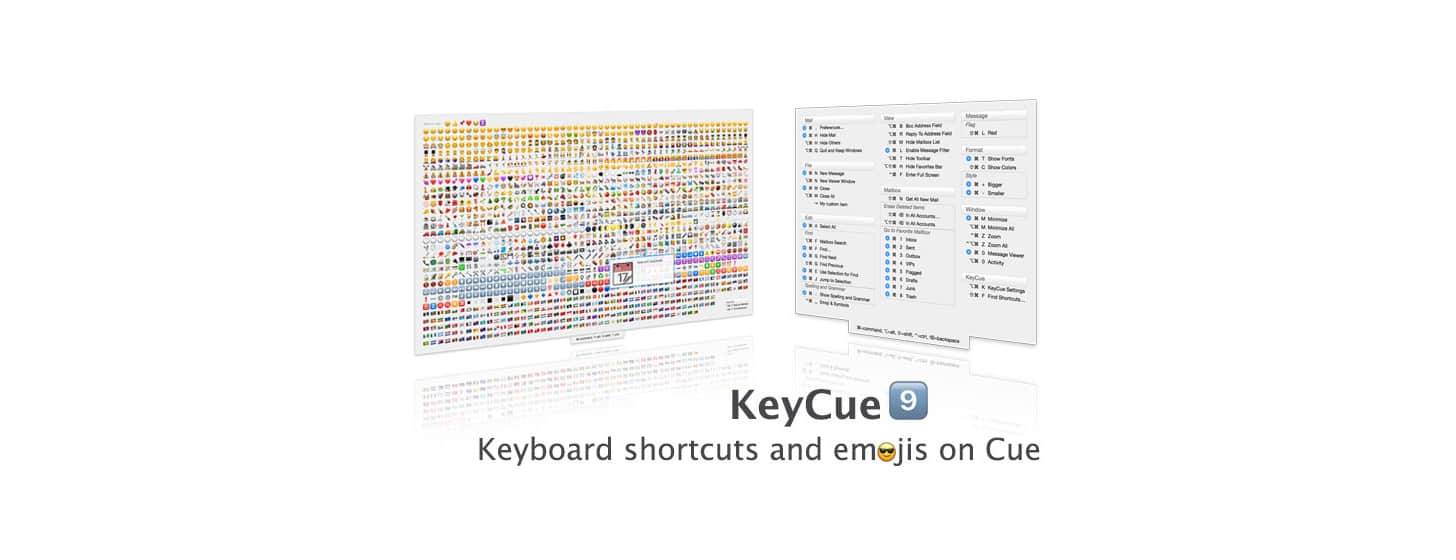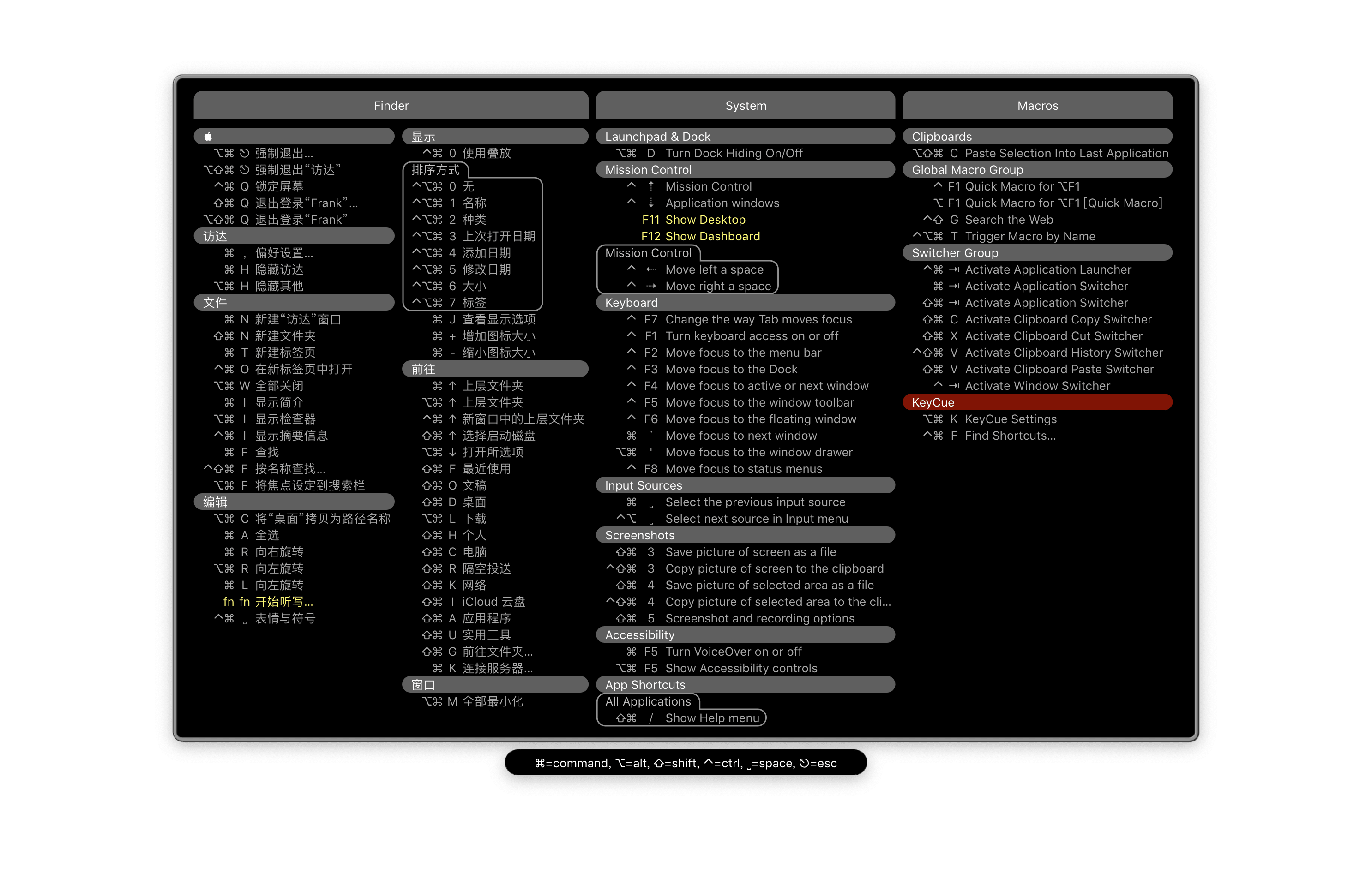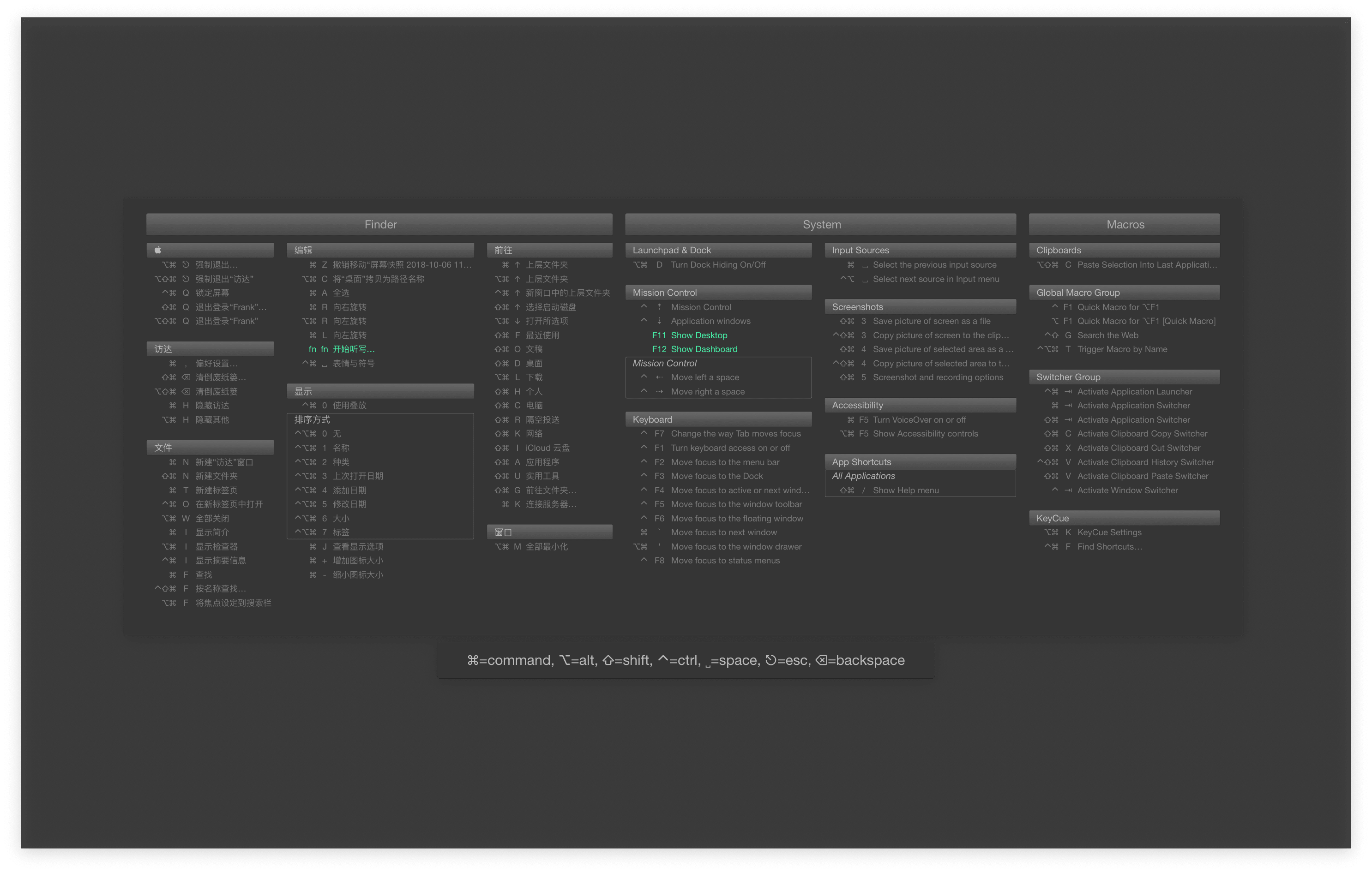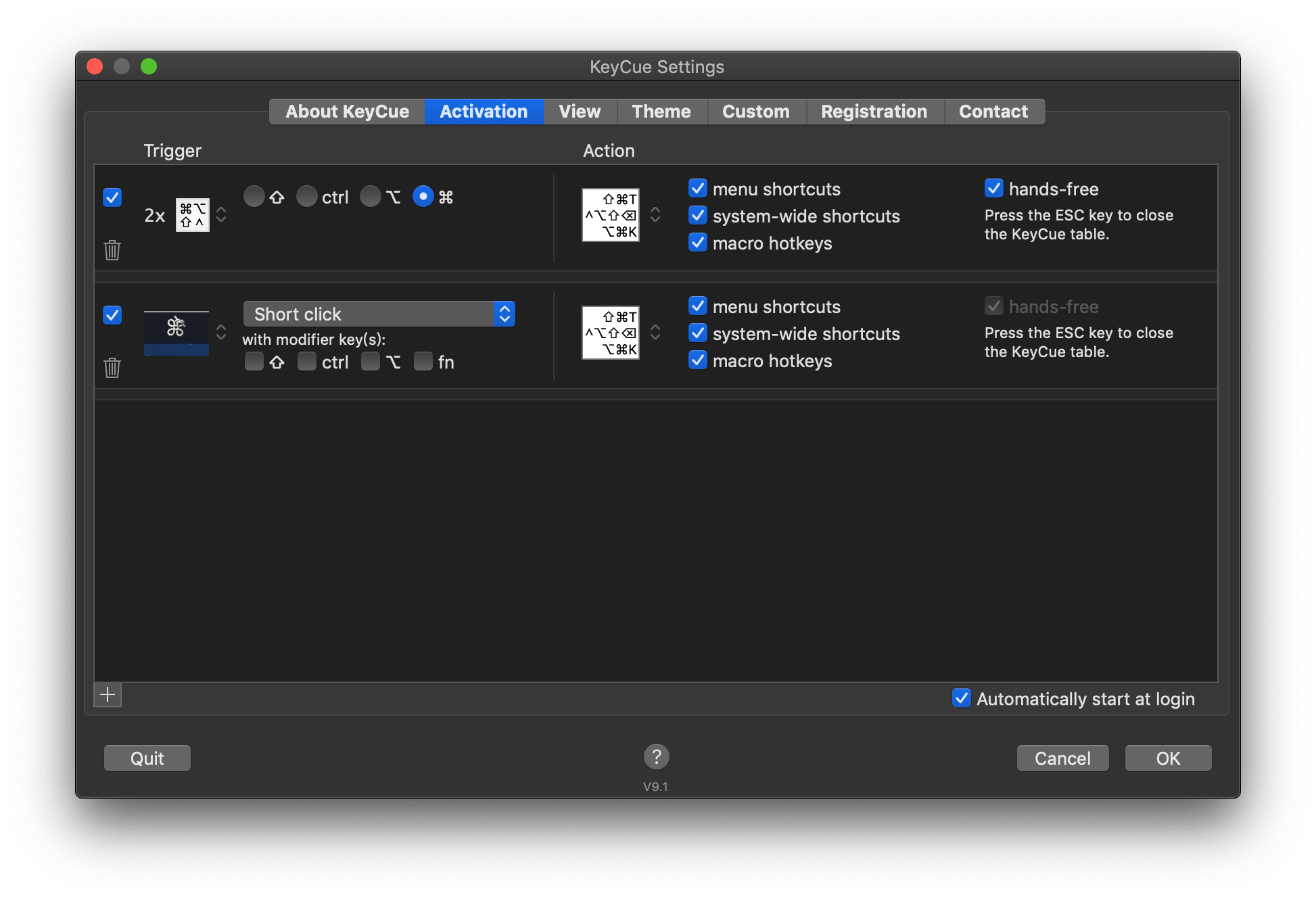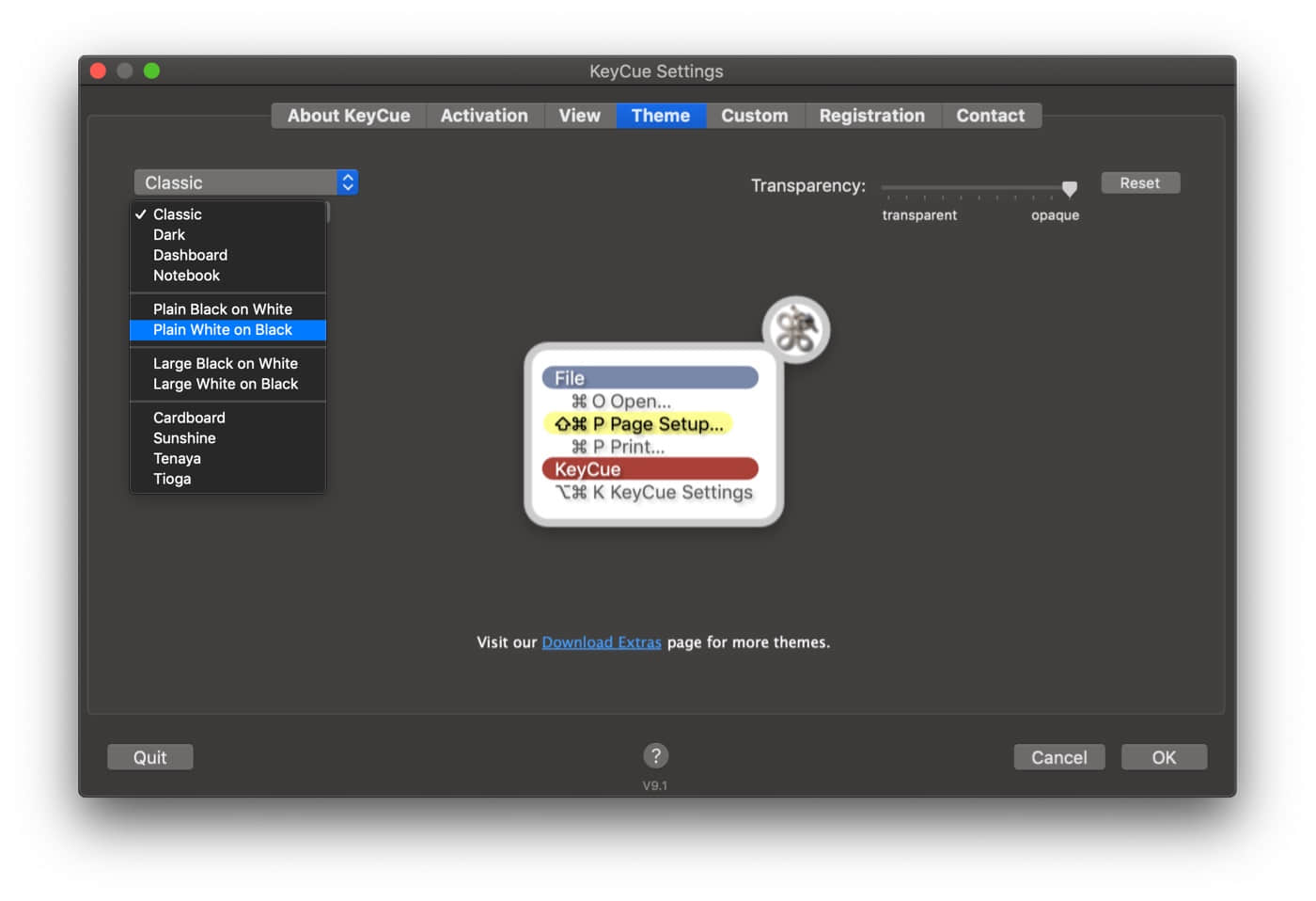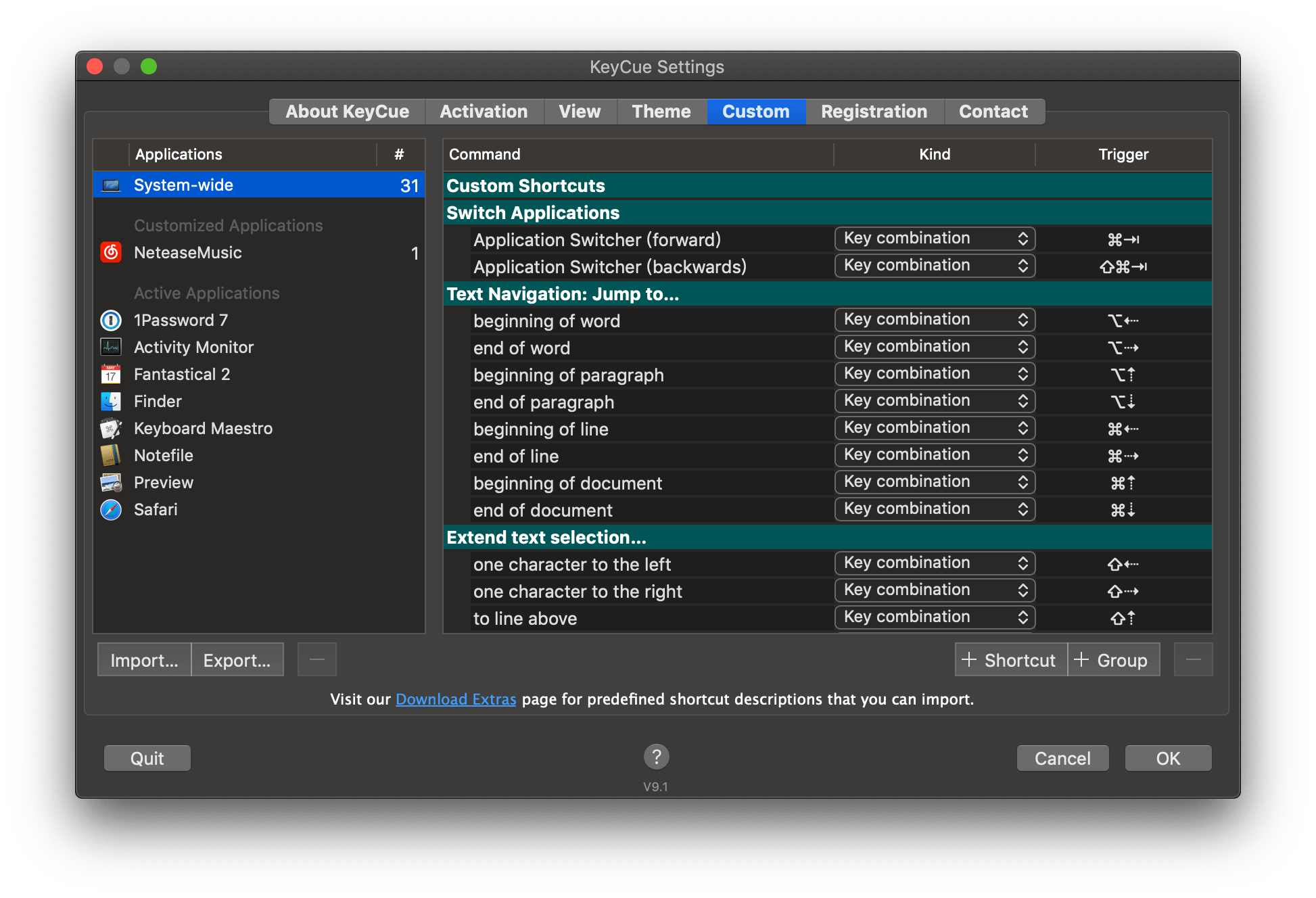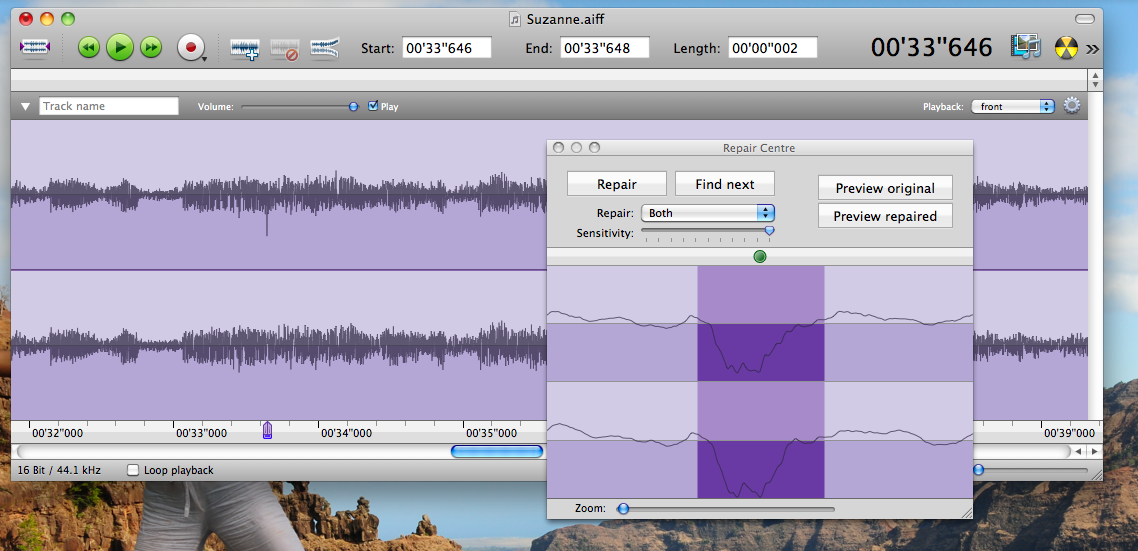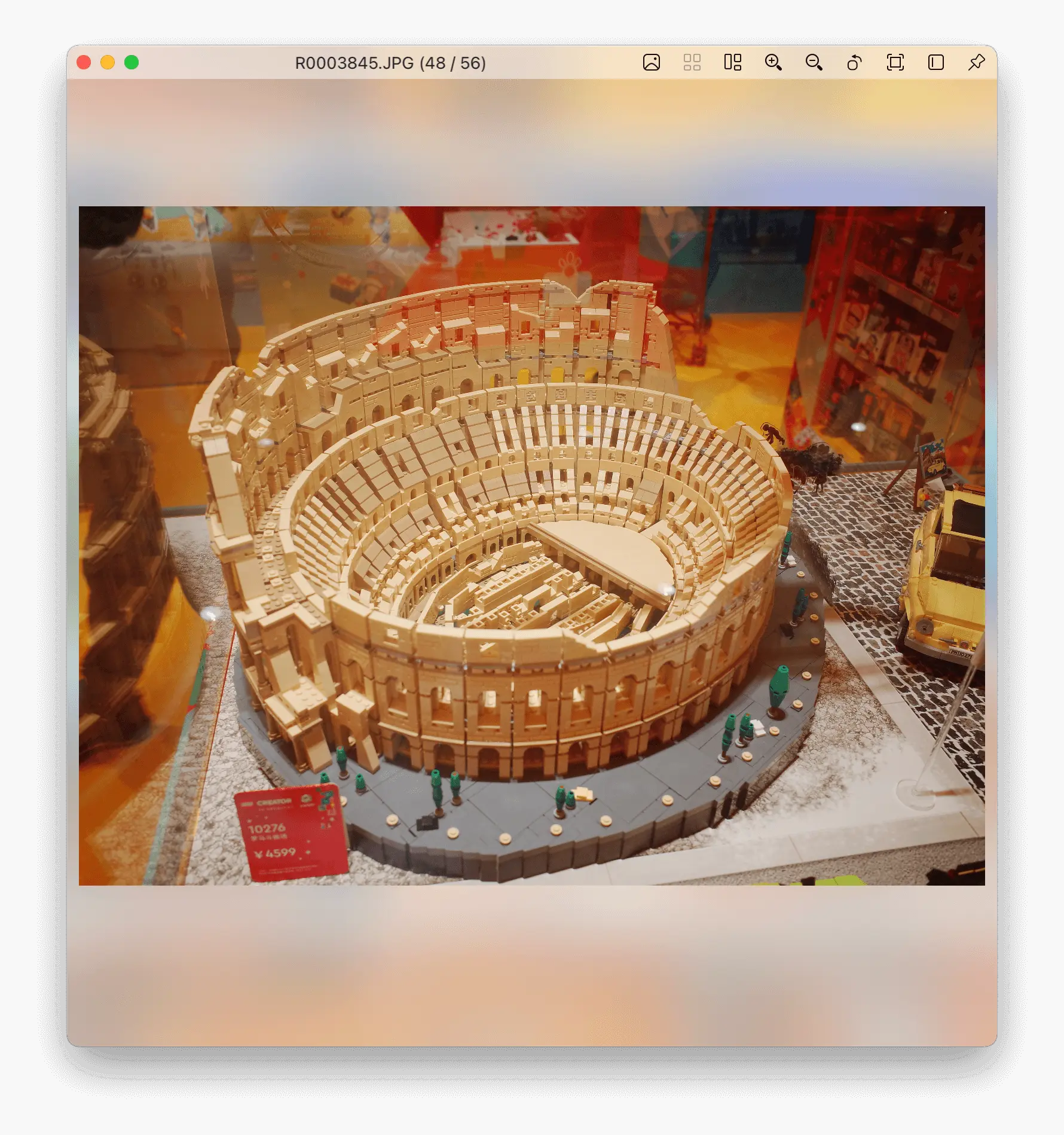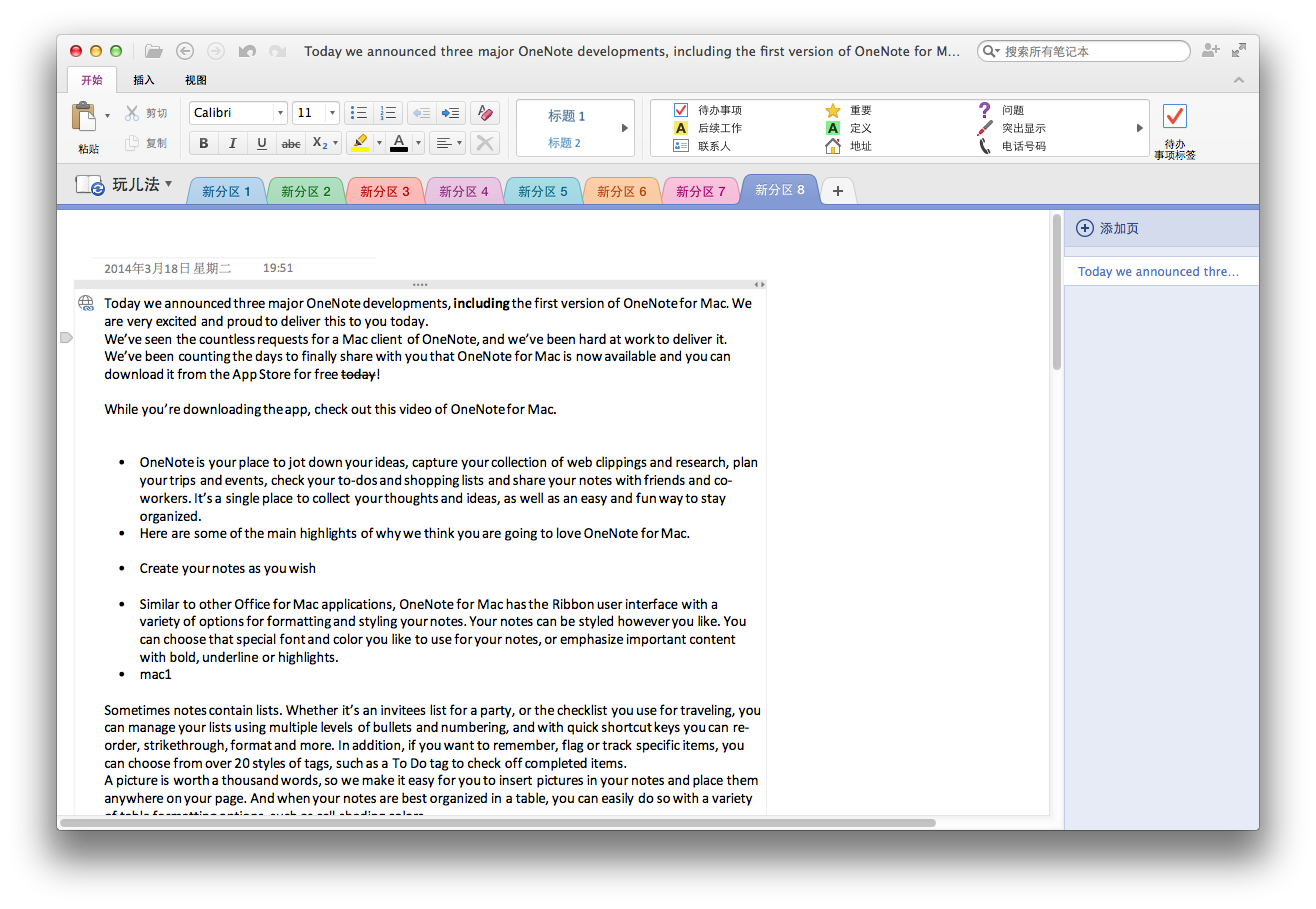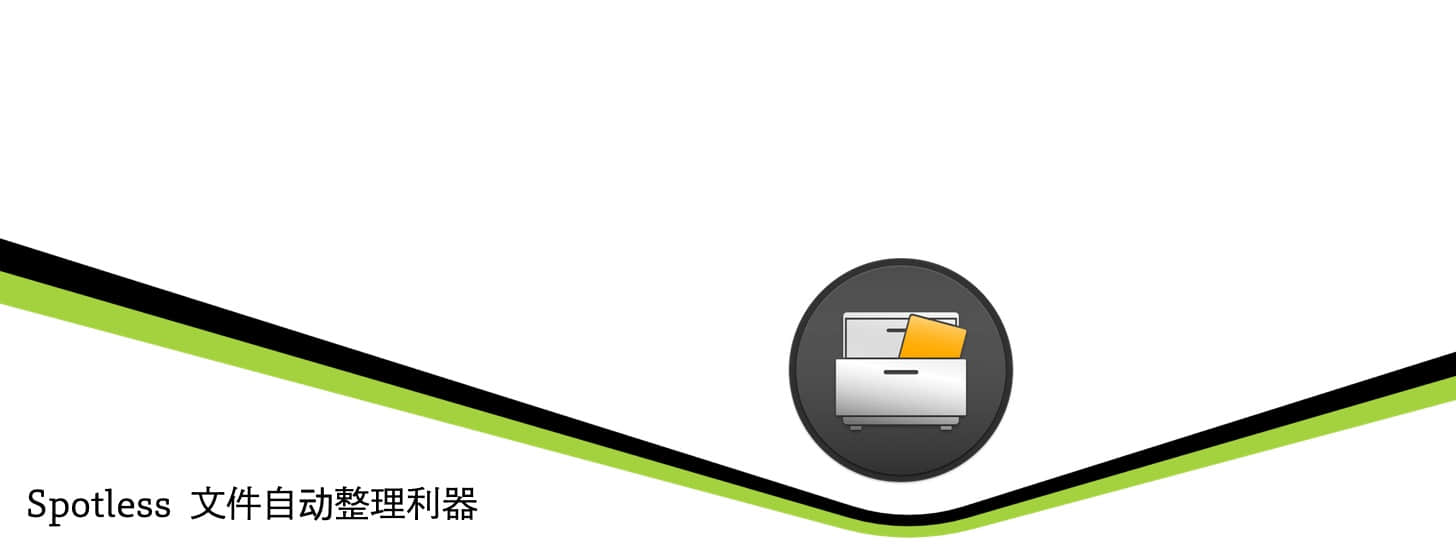众所周知,苹果的 macOS 系统拥有众多的快捷键设置,带来方便的同时提高了用户的使用效率。可是,作为初级用户或是 Mac 新手,记住如此众多的快捷键似乎并不是一件容易的事情。很多情况下,我们还是不得不依赖触控板或者鼠标进行点按操作,反而被 Mac 快捷键设计的初衷所拖累。那么,数码荔枝今天就上架一款 Mac上极为好用的快捷键辅助工具:KeyCue。
[maxbutton id=”42″ ]
记不住某个应用的快捷键?不知道所需功能在哪一级菜单中?有了 KeyCue,您只需在程序窗口按住 Command 键即可弹出快捷键列表,将当前应用所对应的快捷键全部列举出来。当然,KeyCue 还能做的更多:
统一显示,涵盖全面
当您在任何桌面中长按 Command 键,并会看到以上快捷键界面。由于 Finder 是默认活动的,所以,在列表左侧出现了有关 Finder 的快捷键列表,一应俱全且非常直观。更重要的是,当用户在不同应用中触发快捷键时,KeyCue 便会迅速收集当前活跃程序的所有快捷键功能,并统一显示在一个界面中,省去反复翻菜单的烦恼,而这也是 KeyCue 能够给您带来高效体验的重要原因之一。
现在,只需要通过日常的使用来熟悉快捷键,无需再去刻意记忆它们的组合了。
鼠标点选,快捷方便
快捷键列表显示后,如果您想要进行某项操作,除了参考列表点按相应键盘快捷键外,还可使用鼠标在列表中点击条目直接执行操作,非常实用。
高亮搜索,快速定位
在底部的搜索栏中输入操作的名称,如 “同步”,快速定位该功能所对应的快捷键,按住您需要的快捷键,就可以看到对应的操作被高亮标注了。同时,它支持中文输入哦。
私人定制,用户专属
KeyCue 支持自定义功能。稍加设置就能让 KeyCue 更符合您的使用习惯。右击菜单栏中的 KeyCue 图标,选择「KeyCue Settings」即可开始您的微调设置。
例如,在「Activation」选项中,你可以选择触发快捷键界面的条件,有组合键,双重点击功能键,点击 menubar 图标三种方式,每种方式都可以自由定义功能键;在「View」中,您还可以选择快捷键列表显示的样式,内容以及是否出现在新界面等等;
KeyCue 还内置了数套精美的主题风格。在「Theme」选项中挑选您喜欢的主题,或跳转至官网下载您所喜欢的主题。自定义设置的内容兼顾了实用性与美观性的考虑,着实能够体会到开发商的用心。
自定义按键描述,导入导出
正如您所知道的那样,极少数应用中支持用户添加快捷键数量 (想想看 Photoshop )。所以有时,KeyCue 并不能 100% 识别某款程序中所添加的自定义快捷键,那该怎么办呢?幸好,新版本 KeyCue 已经允许用户自行添加快捷键描述,对相应软件的快捷键列表进行补充。与此同时,将制作完成的自定义描述导出并共享,可以帮助更多使用同款软件的初学者。
最后我们想说的是,如果说快捷键是 Mac 的高效率办公的灵魂的话,那么 KeyCue 就是一把通往高效的钥匙:小巧体积而却暗藏智慧,简洁界面而不失深度定制。聚集显示,点选执行,高亮搜索 使它能够在同类软件中脱颖而出,备受消费者的喜爱。相信在 KeyCue 的帮助下,您会对 Mac 快捷键的理解与把握有更进一步的提高,办公效率更能胜人一筹。
在最新的 9.1 版本中,KeyCue 还增加了对 Mojave Dark Mode 的界面支持,并且提供了两款黑色主题。
[maxbutton id=”42″ ]